So finden Sie ein Passwort für das Wi-Fi-Netzwerk in Windows 11?
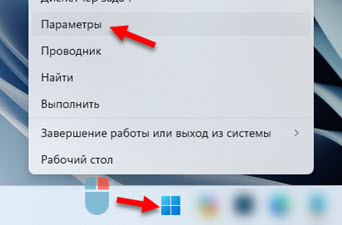
- 919
- 23
- Kenny Birkemeyer
So finden Sie ein Passwort für das Wi-Fi-Netzwerk in Windows 11?
Wir müssen ein neues Gerät mit dem Wi-Fi-Netzwerk verbinden oder das alte neu anschließen, und wir haben das Passwort erfolgreich vergessen oder verloren. Gemeinsame Situation? Das Passwort im Wi-Fi-Netzwerk kann jedoch in anderen Situationen benötigt werden. In diesem Artikel werde ich verschiedene Möglichkeiten zeigen, wie Sie das Passwort von Wi-Fi in Windows 11 herausfinden können. Das heißt das Passwort aus dem Wi-Fi-Netzwerk, mit dem der Computer oder Laptop derzeit verbunden ist oder der früher angeschlossen wurde.
Wenn Sie eine Verbindung zum Windows 11 -drahtlosen Netzwerk herstellen, behält es das Passwort bei, sodass wir es jederzeit ansehen können. Richtig, Sie müssen nach einem Passwort entweder tief in den Systemeinstellungen suchen oder sogar die Befehlszeile durchsuchen. Aber das ist nicht schwierig, jetzt werde ich demonstrieren. Am Ende erzählt der Artikel Ihnen über zusätzliche Methoden, die möglicherweise nützlich sind, wenn Sie das Passwort in Ihrem Wi-Fi-Netzwerk in den Windows 11-Einstellungen nicht sehen konnten.
Sehen Sie sich das Passwort aus dem Wi-Fi-Netzwerk an, an das Windows 11 jetzt verbunden ist
Mit diesem einfachen Weg können Sie das Kennwort genau aus dem Netzwerk herausfinden, mit dem das System derzeit verbunden ist und nicht früher angeschlossen wurde (aus der Liste der gespeicherten Netzwerke, mehr dazu in der nächsten Lösung). Wenn Ihr Laptop beispielsweise mit Ihrem Heimnetzwerk verbunden ist und Sie das Kennwort aus diesem Netzwerk betrachten müssen, passt diese Methode zu Ihnen.
Methode 1: In Parametern
Dies ist der neueste und einfache Weg. Es wurde nach der Aktualisierung von Windows 11 verfügbar (Montage 23466). Jetzt kann das Passwort aus dem Wi-Fi-Netzwerk in den Eigenschaften des Netzwerks selbst in Parametern angezeigt werden.
- Öffnen Sie die Parameter.
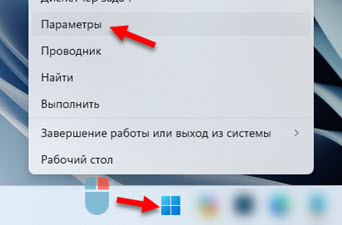
- Öffnen Sie den Abschnitt Netzwerk und Internet. Klicken Sie auf die Eigenschaften des Netzwerks, an das Windows 11 derzeit verbunden ist.
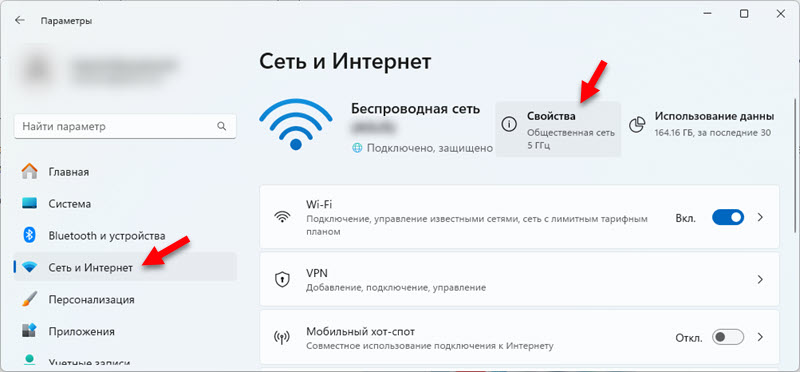 Oder klicken Sie auf die Registerkarte Wi-Fi und öffnen Sie die Netzwerkeigenschaften dort.
Oder klicken Sie auf die Registerkarte Wi-Fi und öffnen Sie die Netzwerkeigenschaften dort. - Scrollen Sie die Seite zum Element "Zeigen Sie den Wi-Fi-Netzwerksicherheitsschlüssel an und klicken Sie auf die Schaltfläche Sicht Gegenüber ihm gegenüber. Ein Fenster wird angezeigt, in dem es einen Sicherheitsschlüssel dieses Wi-Fi-Netzwerks gibt.
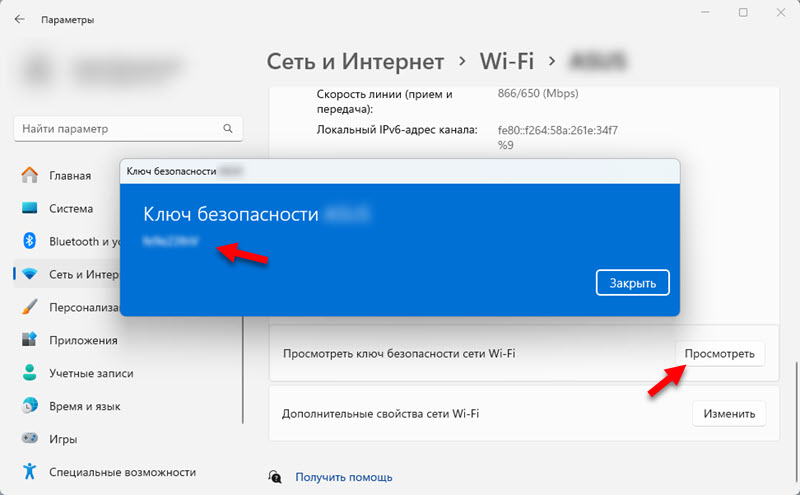 Das Passwort kann zugewiesen und kopiert werden.
Das Passwort kann zugewiesen und kopiert werden.
Wenn Sie solche Einstellungen nicht haben, müssen Sie die neuesten Windows 11 -Updates installieren. Oder verwenden Sie eine andere Methode.
Methode 2: Über das Netzwerkverbindungsfenster
- Sie müssen das Fenster "Netzwerkverbindungen" öffnen. Der einfachste Weg, dies zu tun, besteht darin, auf die Schlüsselkombination zu klicken Win+r, Befehl eingeben (oder kopieren/einfügen) NCPA.Cpl Und drücke OK.
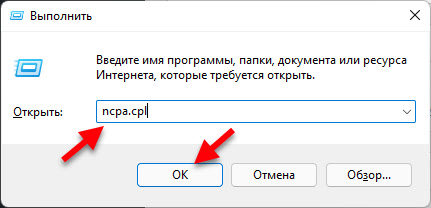
- Als nächstes müssen Sie die rechte Taste zum Adapter drücken "Drahtloses Netzwerk" (Unter dem Namen sollte das Wi-Fi-Netzwerk angezeigt werden, mit dem es jetzt verbunden ist, und entsprechend, aus dem wir das Passwort ansehen werden) und wählen "Zustand".
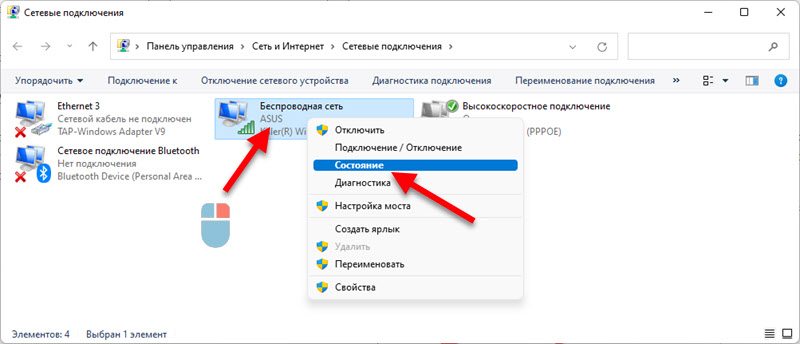
- Klicken Sie anschließend auf die Schaltfläche "Eigenschaften des drahtlosen Netzwerks". Ein weiteres Fenster wird sich öffnen, in dem wir zur Registerkarte gehen "Sicherheit", Wir haben ein Checkmark in der Nähe gestellt "Zeigen Sie die eingegebenen Schilder an" Und im Feld "Netzwerk Sicherheitsschlüssel" Aus diesem Wi-Fi-Netzwerk wird ein Passwort angezeigt.
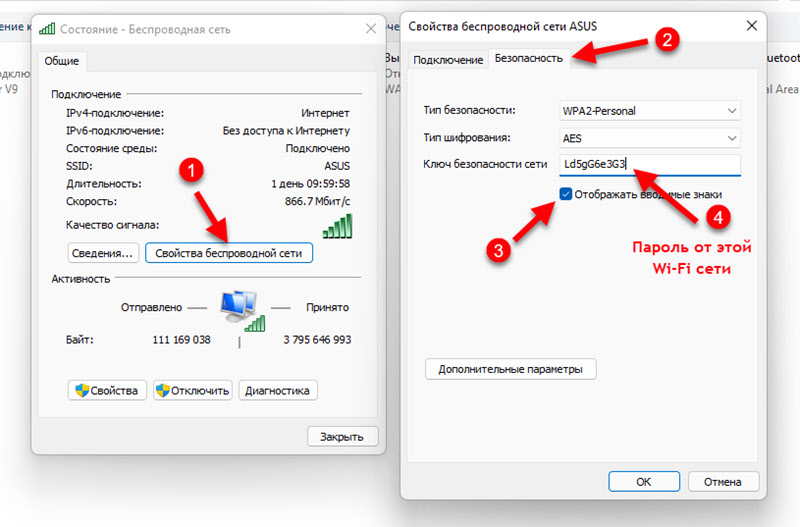 Sie können es sehen und irgendwo schreiben, auf das richtige Gerät eingeben oder sogar in einer Textdatei auf einem Computer kopieren und speichern. Nachdem Sie sich das Passwort angesehen haben, klicken Sie auf die Schaltfläche "Abbrechen" und schließen Sie alle Fenster.
Sie können es sehen und irgendwo schreiben, auf das richtige Gerät eingeben oder sogar in einer Textdatei auf einem Computer kopieren und speichern. Nachdem Sie sich das Passwort angesehen haben, klicken Sie auf die Schaltfläche "Abbrechen" und schließen Sie alle Fenster.
Wie wir bereits herausgefunden haben. Wenn wir uns an das Passwort aus dem Netzwerk erinnern müssen, zu dem wir zuvor verbunden sind, müssen wir die Befehlszeile verwenden.
So finden Sie ein Passwort von einem in Windows 11 Wi-Fi gespeicherten Netzwerk?
Mit zwei Möglichkeiten, wie ich unten angezeigt werde, können Sie das Kennwort von jedem Netzwerk von jedem Netzwerk sehen.
Methode 1: Durch das Management berühmter Wi-Fi-Netzwerke
Windows 11 speichert Informationen zu allen Wi-Fi-Netzwerken, mit denen es verbunden ist, und speichert sie in der "Verwaltung bekannter Netzwerke" in Parametern. Passwörter, die wir ohne Probleme sehen können, werden dort gespeichert.
- Öffnen Sie die Parameter. Ich klicke mit der rechten Maustaste auf das Startmenü und wähle die Parameter aus. Sie können diese Methode verwenden.
- Wählen Sie links den Abschnitt aus Netzwerk und Internet Und öffnen Sie die Registerkarte W-lan.
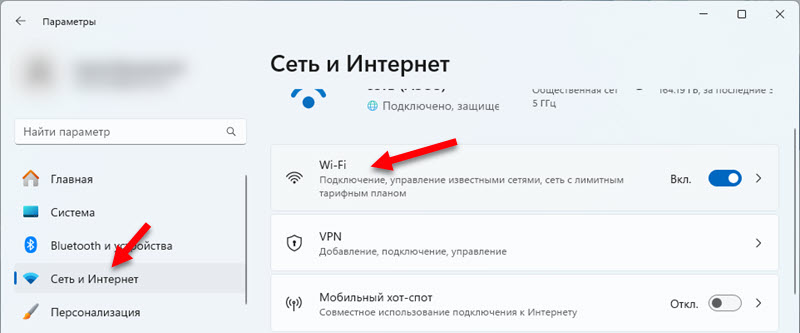
- Gehen Sie zum Abschnitt Management berühmter Netzwerke.
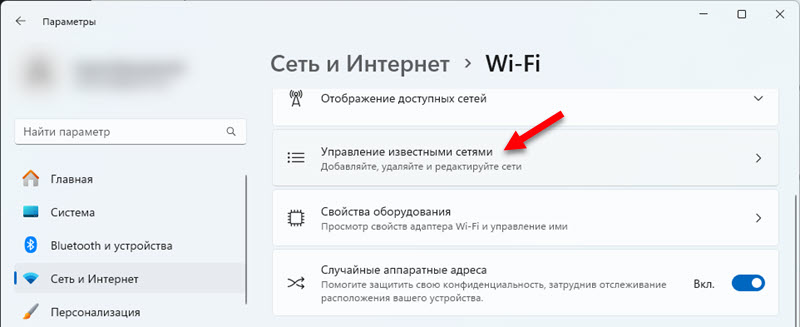
- Wählen Sie ein Netzwerk aus der Liste aus, das Passwort, von dem Sie wissen möchten.
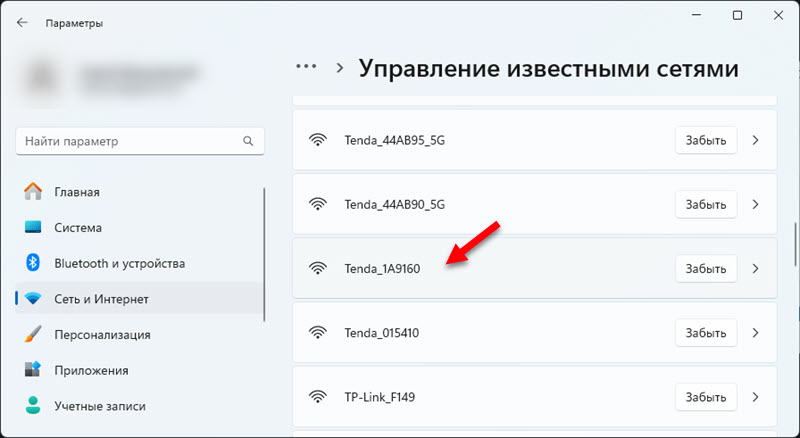
- Gegenüber dem Punkt "Zeigen Sie den Wi-Fi-Netzwerksicherheitsschlüssel an und klicken Sie auf die Schaltfläche Sicht. Das Passwort des gespeicherten Wi-Fi-Netzwerks wird im neuen Fenster angezeigt.
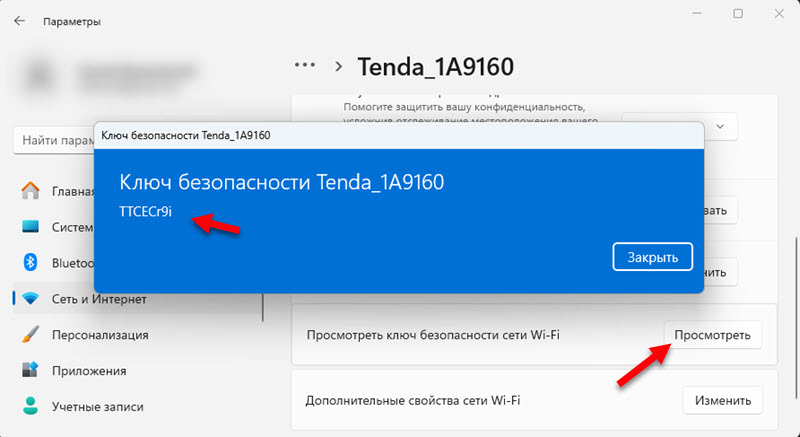 Speichern Sie das Passwort oder verwenden Sie es, um andere Geräte zu verbinden.
Speichern Sie das Passwort oder verwenden Sie es, um andere Geräte zu verbinden.
Wenn es keinen Element gibt "Zeigen Sie den Wi-Fi-Netzwerksicherheitsschlüssel an. Oder Sie haben keine Systemaktualisierungen installiert (diese Funktion wurde in der Baugruppe 23466 angezeigt).
Methode 2: Über die Befehlszeile
Wir werden die im Namen des Administrators gestartete Befehlszeile oder Windows Terminal verwenden.
- Wir müssen die Windows -Terminal- oder Befehlszeile im Namen des Administrators öffnen. Normalerweise starte ich die Befehlszeile wie diese: Ich öffne den Start und schreibe, die "Befehlszeile" zu schreiben. Dann klicke ich in den Suchergebnissen auf "Starten im Namen des Administrators". Um das Windows -Terminal zu öffnen, klicken Sie einfach mit der rechten Maustaste auf den Start und wählen Sie "Windows Terminal (Administrator)".
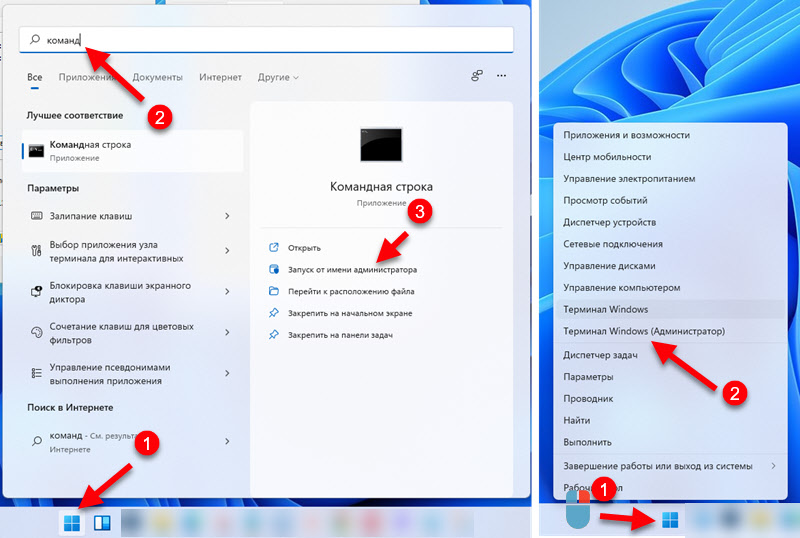
- Als Nächst. Geben Sie dazu diesen Befehl ein oder kopieren Sie dazu:
NetSH WLAN anzeigen Profil einfügen/geben Sie es in die Befehlszeile ein und klicken Sie auf "Eingeben".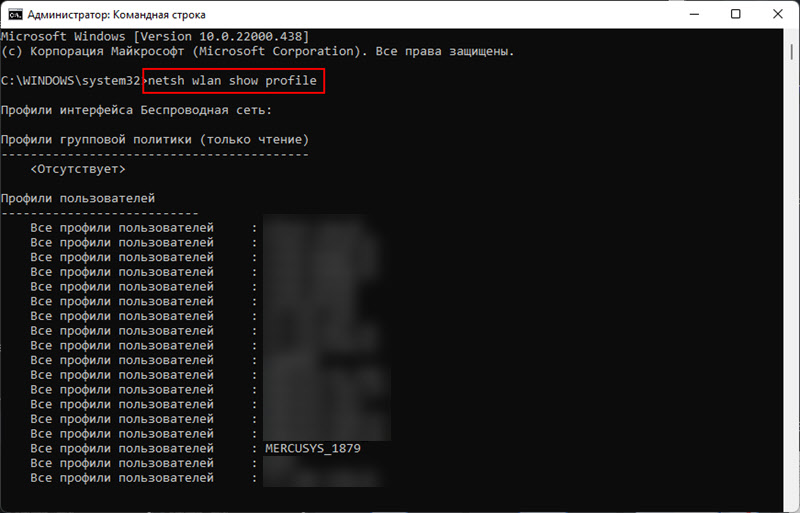 Sie sehen eine Liste von Netzwerken (ihre Namen) Passwörter, aus denen Sie bei Bedarf sehen können. Wir brauchen den Namen des Netzwerks (wir werden es im folgenden Schritt verwenden), den Sicherheitsschlüssel, aus dem wir sehen müssen. Zum Beispiel habe ich ein Netzwerk mit dem Namen "Mercusys_1879" (es kann in der Befehlszeile kopiert werden).
Sie sehen eine Liste von Netzwerken (ihre Namen) Passwörter, aus denen Sie bei Bedarf sehen können. Wir brauchen den Namen des Netzwerks (wir werden es im folgenden Schritt verwenden), den Sicherheitsschlüssel, aus dem wir sehen müssen. Zum Beispiel habe ich ein Netzwerk mit dem Namen "Mercusys_1879" (es kann in der Befehlszeile kopiert werden). - Als nächstes müssen Sie den Namen des Netzwerks in dieses Team einstellen:
Netsh wlan show profil name = name_wi-fi_set key = klare anstelle von "name_wi-fi_set" ". Wenn Sie einen Netzwerknamen mit einer Lücke haben, nehmen wir ihn in Zitat auf. Wir führen diesen Befehl aus und geben gegenüber dem Element "Schlüsselinhalte" das Kennwort dieses Wi-Fi-Netzwerks an. Ich habe ein solches Ergebnis: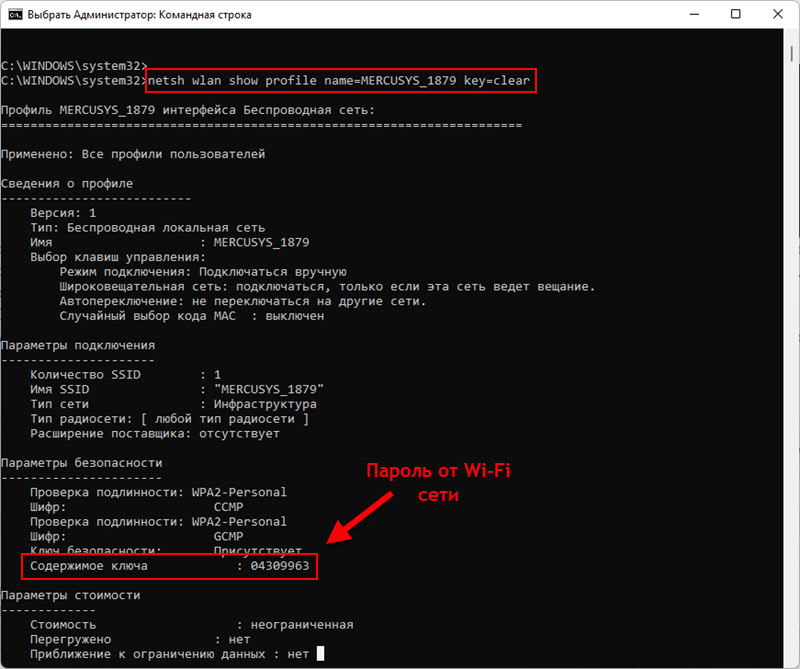 Das Passwort selbst kann irgendwo umgeschrieben werden oder auf einem Computer kopieren und speichern.
Das Passwort selbst kann irgendwo umgeschrieben werden oder auf einem Computer kopieren und speichern.
Andere Lösungen
Es gibt mindestens zwei weitere Arbeitsmethoden, mit denen Sie das vergessene Passwort abrufen können. Ich werde Ihnen von ihnen erzählen, falls die Entscheidungen, die ich oben gezeigt habe.
In den Einstellungen des Routers
Wenn Sie Zugriff auf die Einstellungen des Routers haben, können Sie sich darauf einlassen und dort bereits nachsehen oder sogar Ihr Passwort ändern. Sie müssen ledig. So sieht es sich zum Beispiel auf den TP-Link-Router aus:
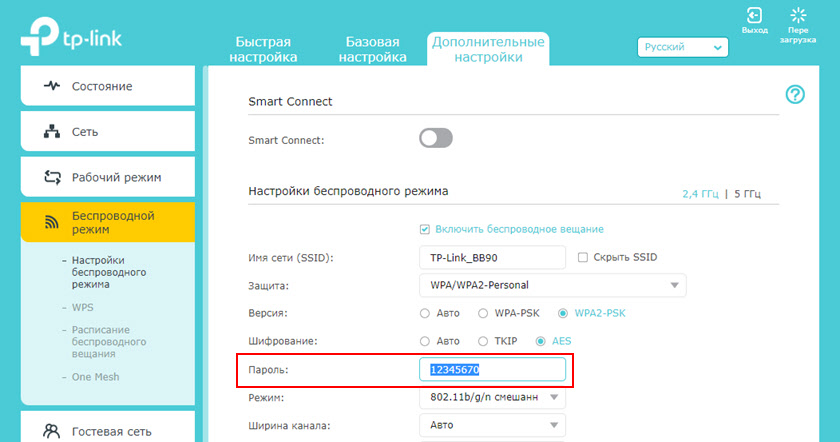
Ich habe hier ausführlicher über diese Methode erzählt: So finden Sie mein Passwort von Wi-Fi oder was zu tun ist, wenn Sie das Passwort vergessen haben.
Verwenden von Programmen für dritte Party
Es gibt Programme, die aus den system gespeicherten Profilen von drahtlosen Netzwerken und Passwörtern ausgehen. Zum Beispiel WirelessKeyView. Es kann kostenlos von der offiziellen Website heruntergeladen werden. Überprüft es, es funktioniert in Windows 11 großartig. Sie müssen es nicht installieren, starten Sie es einfach und es wird sofort eine Liste von Netzwerken angezeigt. Gegenüber dem Netzwerk im Feld "Schlüssel" wird ein Passwort angezeigt. Sehr bequem.
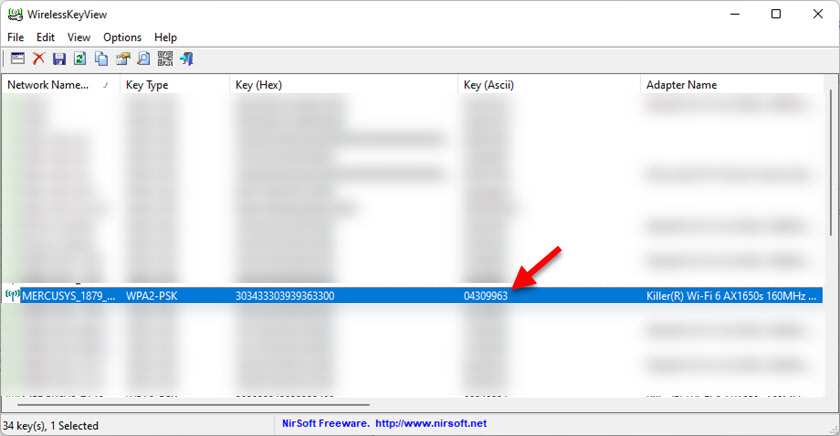
Wenn Sie keinen Computer oder einen Laptop haben oder nicht mit dem Wi-Fi-Netzwerk verbunden sind (und nicht angeschlossen war), können Sie das Passwort von Ihrem Wi-Fi am Telefon möglicherweise betrachten.
Mit all diesen Lösungen können Sie ein Kennwort eines drahtlosen Netzwerks nicht nur in Windows 11, sondern auch in früheren Versionen dieses Betriebssystems sehen.
Hinterlassen Sie Fragen in den Kommentaren, teilen Sie Ihre Entscheidungen und nützlichen Informationen weiter. Alles Gute!
- « Netzwerkeinstellungen in Windows 11
- So verteilen Sie das Internet über Wi-Fi in Windows 11 von einem Laptop oder Computer aus Windows 11? »

